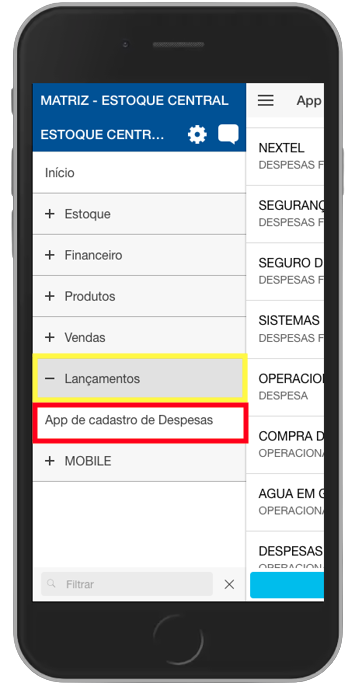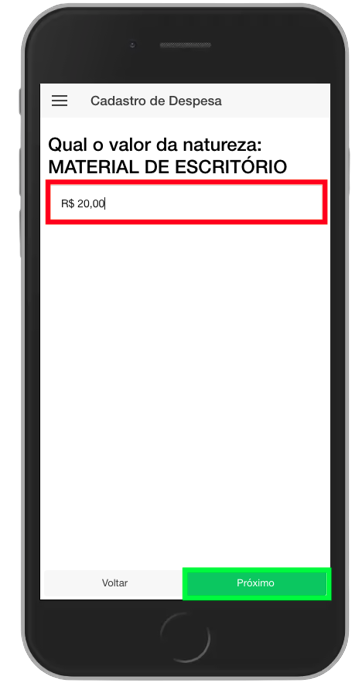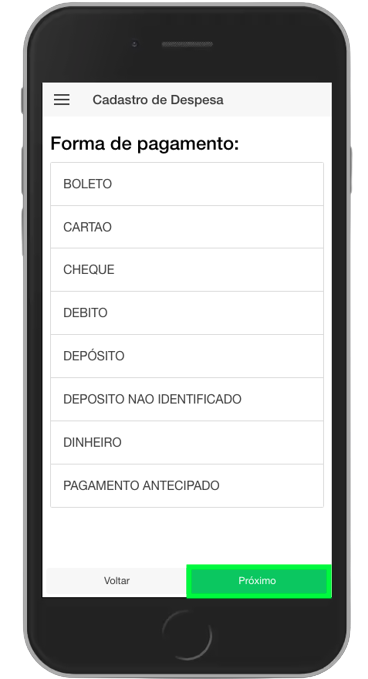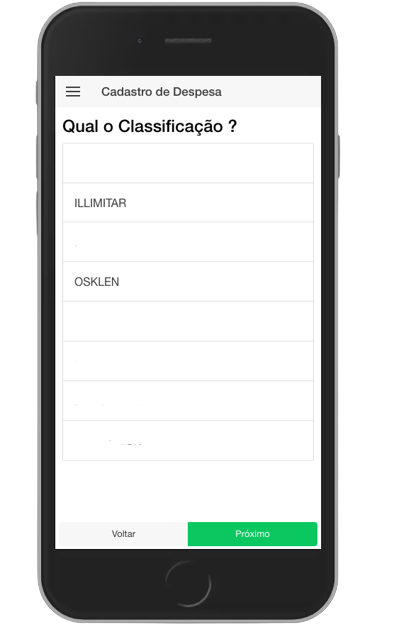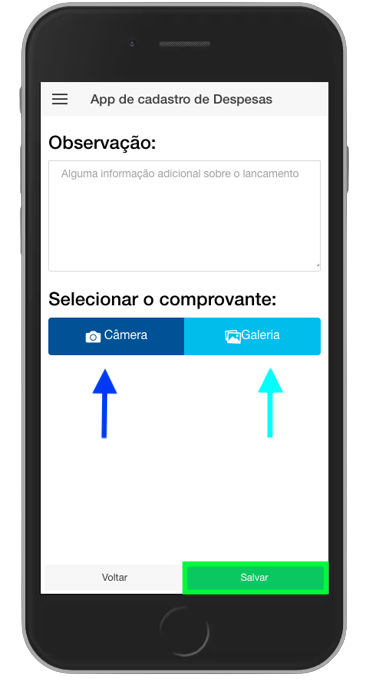CADASTRO DE DESPESA
1 - Para acessar o cadastro de despesa, basta abrir a aba 'Lançamentoamentos' e, em seguida, selecionar ' APP Cadastro de Despesas'."
2 - Uma lista de naturezas, que representam a razão das despesas, será exibida.exibida, b
asta selecionar uma delas e você será direcionado para a próxima tela
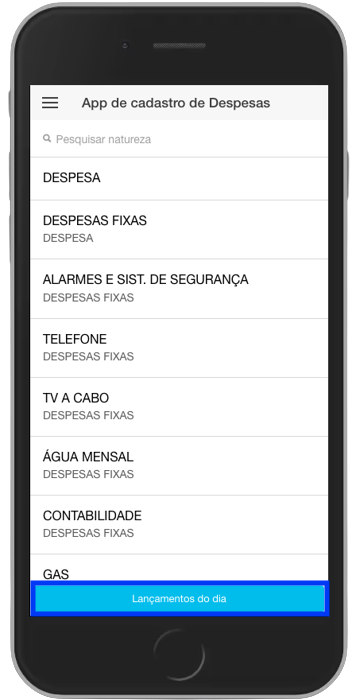 |
Ao clicar em 'Lançamentos do |
3 - Na tela da lista de Naturezas, basta selecionar uma delas e você será direcionado paraselecione a próximaconta tela..desejada.
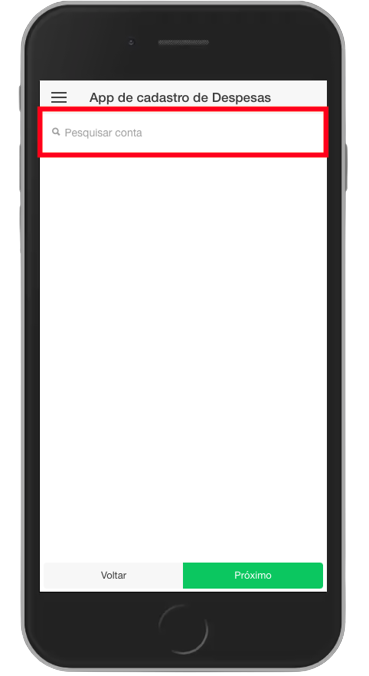 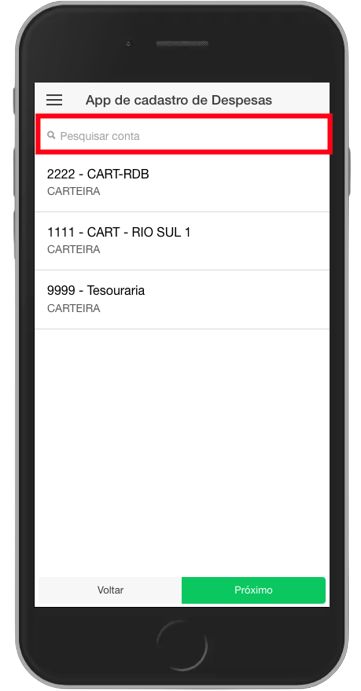 |
Você pode escolher entre pesquisar a conta quedeseja ou selecionar uma das contas exibidas na tela.
|